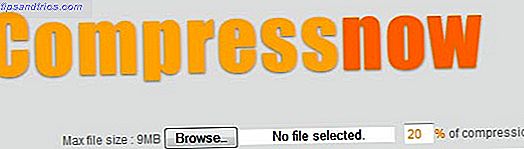Het delen van de internetverbinding van je Mac duurt maar een paar klikken en je kunt zelfs een geïmproviseerde wifi-hotspot instellen zonder software van derden te installeren.
Misschien is er maar één Ethernet-kabel in de hotelkamer en wilt u uw verbinding met anderen delen. Misschien heb je voor luchthaven wifi betaald en wil je die verbinding met een vriend delen. Of misschien wilt u gewoon een desktopcomputer geven waarmee u werkt aan een tijdelijke verbinding met internet.
Wat je reden ook is, het delen van de internetverbinding van je Mac is relatief eenvoudig. Hier vindt u de functie voor het delen van internet op uw Mac en hoe u deze kunt gebruiken om uw huidige verbinding met andere apparaten te delen.
De Internet-functie Delen zoeken
Open eerst Systeemvoorkeuren . Je vindt dit op het dock door het te selecteren in het menu op het Apple-logo linksboven of door op cmd + spatiebalk te drukken en ernaar te zoeken met Spotlight.
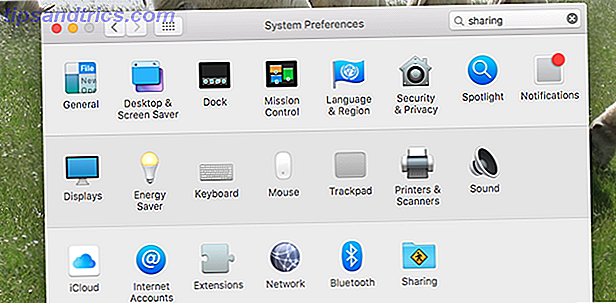
Klik op de opties Delen en bekijk vervolgens het paneel links. Zie Internet delen ? Klik daar op (maar check het nog niet!) En je krijgt een reeks opties voor het delen van je verbinding.
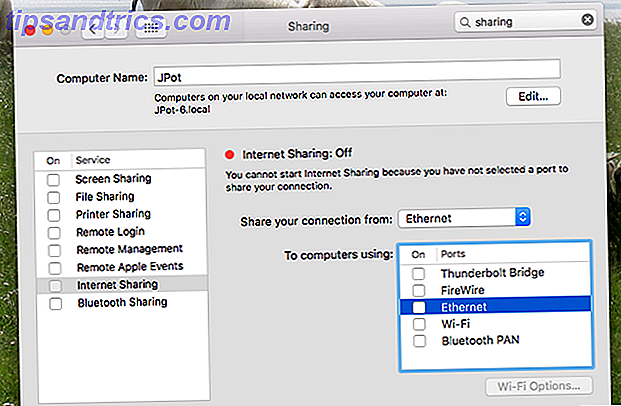
Vanuit u kunt u alles configureren dat u nodig hebt om uw internetverbinding te delen. U moet instellen waar uw internettoegang momenteel vandaan komt en welk apparaat u wilt delen. Laten we beginnen met een waarschijnlijk voorbeeld.
Deel de Ethernet-verbinding van uw Mac via wifi
Als u een bekabelde verbinding met internet hebt die u wilt delen, moet u een geïmproviseerd wifi-netwerk instellen. Selecteer onder Delen van uw verbinding " Ethernet " en vervolgens onder Naar computers met " Wi-Fi " kiezen.
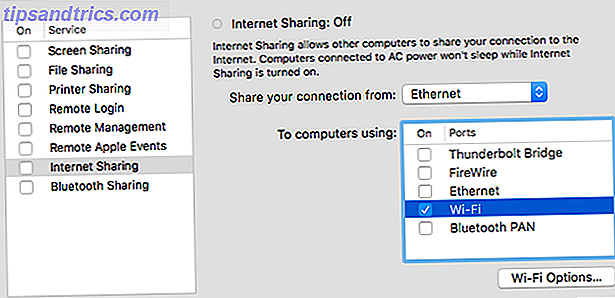
Zodra je wifi hebt aangevinkt, wordt de knop Wi-Fi-opties klikbaar. Klik erop en u kunt een WPA2-wachtwoord instellen voor uw geïmproviseerde netwerk, of een oudere beveiligingsmethode kiezen in het geval dat de computer waarmee u deelt, bijzonder oude hardware heeft die WPA2 niet ondersteunt.
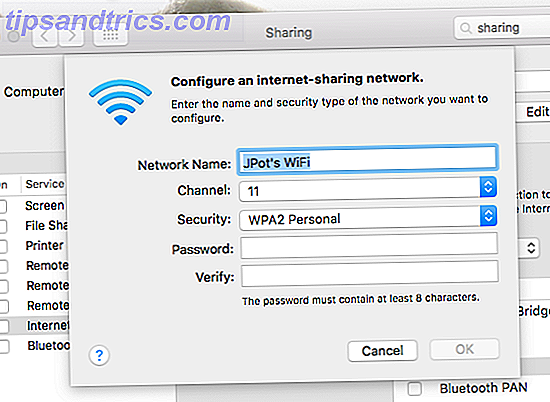
WPA2 is de beste manier om een Wi-Fi-netwerk te beschermen WPA2, WEP en vrienden: wat is de beste manier om uw wifi te coderen? WPA2, WEP en vrienden: wat is de beste manier om uw wifi-codering te coderen? Bij het instellen van draadloze codering op uw router, treft u een aantal verwarrende termen aan: WPA2, WPA, WEP, WPA-Personal en WPA-Enterprise. Meer lezen, dus als u zich op een openbare plaats bevindt, is het waarschijnlijk een goed idee om deze te beveiligen. Als het netwerk echter niet op de lange termijn is, wil je misschien niet lastig vallen. Dat is jouw keuze.
Wanneer u klaar bent, klikt u op het vinkje naast Internet delen in het linkerdeelvenster. U ziet deze waarschuwing:
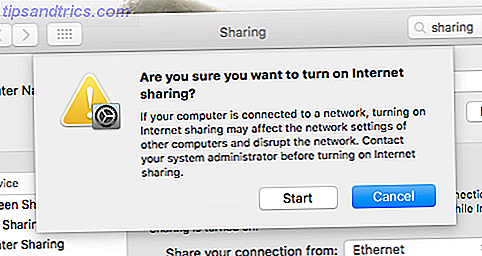
Dit betekent dat je geen verbinding kunt maken met wifi-netwerken terwijl je Mac is ingesteld om je draadloze kaart te gebruiken voor internetdeling. Je moet dit uitschakelen als je opnieuw wifi wilt gebruiken. Klik op Start als u dit begrijpt en zo hebt u een Wi-Fi-netwerk gemaakt.
U kunt hier met elk apparaat verbinding mee maken. Ik heb mijn netwerk getest met een Android-telefoon en het werkte probleemloos.
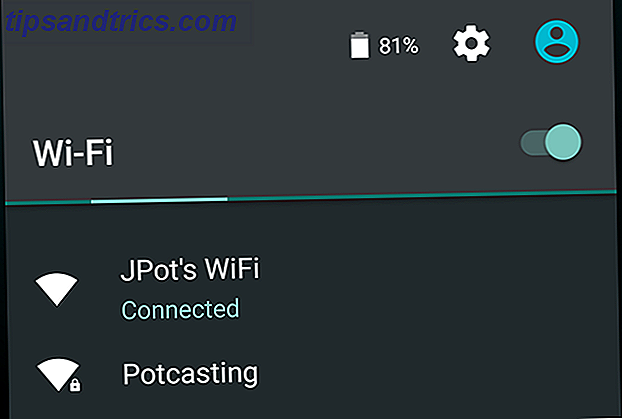
Het bereik was groter dan ik verwachtte voor een geïmproviseerd netwerk: ik liep rond mijn huis en de verbinding bleef werken. Dit zal een router niet vervangen, maar het is niet slecht gezien het zo'n makkie is om in te stellen.
Deel uw WiFi-verbinding via Ethernet
Misschien hebt u toegang tot een Wi-Fi-netwerk en wilt u die verbinding delen met een andere machine. Als u toegang hebt tot een Ethernet-kabel, kunt u dit snel werken. Kies gewoon wifi als de verbinding die u deelt en ethernet als waar u het vanaf wilt delen.
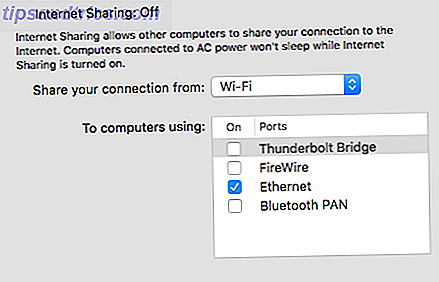
Klik op het vinkje naast Internet delen en je bent klaar om je verbinding te delen. Sluit uw Ethernet-kabel aan op uw Mac en sluit vervolgens het andere uiteinde aan op een ander apparaat. Dit werkt met andere Macs, Windows- en Linux-pc's en vrijwel elk apparaat met een Ethernet-poort. Ik gebruik dit af en toe bij het uitproberen van Raspberry Pi-projecten Raspberry Pi-projecten voor beginners Raspberry Pi-projecten voor beginners Deze 10 Raspberry Pi-projecten voor beginners zijn ideaal voor een kennismaking met de hardware- en softwaremogelijkheden van de Pi en helpen je om op te staan en binnen de kortste keren! Meer lezen, bijvoorbeeld.
Maar wacht, er is meer
Inmiddels denk ik dat je het concept hebt begrepen: als je internettoegang krijgt van de ene bron, kun je die met een andere delen. Het is vermeldenswaard dat u andere opties heeft: u kunt uw verbinding delen met een Firewire / USB-kabel, bijvoorbeeld of zelfs via Bluetooth. Ik had problemen om een Bluetooth-verbinding te krijgen om dingen daadwerkelijk te doen, maar je kilometers kunnen variëren. Apparaten met nieuwere Bluetooth-technologie zullen waarschijnlijk stabielere verbindingen en hogere snelheden zien.
Als je dingen echt wilt compliceren, kun je proberen een Android-telefoon aan je Mac vast te maken. Hoe Android USB-tethering op Mac OS X te configureren Hoe Android USB-tethering op Mac OS X te configureren? In Windows werkt Android USB-tethering meestal zoals geadverteerd, maar Mac OS X mist enkele essentiële USB-netwerkstuurprogramma's. Dit is wat je moet weten. Lees Meer en deel die verbinding vervolgens via Wi-Fi of Firewire / USB. Houd er rekening mee dat je opties hebt.
Wat hebben we gemist?
Dit geeft u de basis voor het delen van uw internetverbinding. Het is niet per se iets dat je elke dag zult gebruiken, maar het is goed om te weten voor de incidentele situatie waar het nuttig is.
Natuurlijk zijn dit niet alleen Macs die dit kunnen doen: u kunt ook uw Windows-internetverbinding delen Hoe uw Windows-internetverbinding te delen met elk WiFi-apparaat met behulp van een Virtual Router Hoe u uw Windows-internetverbinding deelt met elk WiFi-apparaat met behulp van Virtual Router Lees meer en verander zelfs een Windows-computer in een WiFi-hotspot Verander Windows in een Wi-Fi Hotspot en deel uw internetverbinding Verander Windows in een Wi-Fi Hotspot en deel uw internetverbinding U hebt een internetverbinding via een netwerk kabel. Kun je die verbinding draadloos met andere apparaten delen? Kun je je Windows-computer laten werken als een wifi-router? In het kort: ja! Lees verder . U kunt uw Ubuntu-internetverbinding delen Hoe u eenvoudig uw draadloze verbinding kunt delen in Ubuntu 9.10 Hoe u eenvoudig uw draadloze verbinding kunt delen in Ubuntu 9.10 Lees meer - als u een internetverbinding wilt delen vanaf een computer, hebt u opties.
Welke andere tips voor het delen van internet heb je, en zijn er nuttige programma's die we moeten kennen? Voel je vrij om dingen te wijzen, of vraag gewoon om hulp, in de comments hieronder.